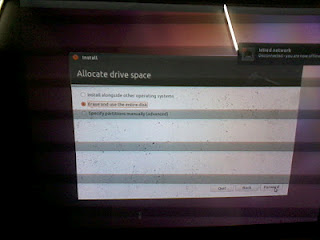-Masukan kedalam CD-ROM lalu Restart
-Saat Booting tekan Del/F10 lalu masuk kedalam Bios
-Saat masuk Bios pilih Boot lalu pilih "Boot Device Priority"
-Seterusnya 1st Boot Device harus terpilih [CDROM:xxxx] dengan menggunakan +/- pada keypad
-Setelah itu tekan F10 untuk Setting itu, lalu terestart
-Lalu setelah restart ada gambar dibawah ini
-Kemudian setelah itu ada gambar dibawah ini lalu pilih Instal Ubuntu
-Lalu setelah pilih Instal Ubuntu ada gambar dibawah ini, lalu pilih bahasa, lau pilih pasang Ubuntu
-Selanjutnya pilih Forward
-Setelah Forward pilih yang tengah (Hapus Dan Gunakan Seluruh Cakram), lalu Forward lagi
-Selanjutnya pilih Instal Now
-Setelah Instal Now, lalu proses Instal, pilih lokasi Anda Sekarang, lalu Forward
-Setelah diforward lalu ada gambar dibawah ini, Dan pilih Susunan Papan Ketik
-Setelah Installan ada gambar dibawah ini, yang menyuruh pilih Restart
-Pada saat CD-ROM terbuka sendiri, itu berarti bahwa Instalan sudah selesai
-Dan ini hasilnya
-Dan kalau mau mengganti gambar pada dekstop, klik kanan pada mouse, lalu ada gambar seperti dibawah, lalu pilih (Change Dekstop Background)
-Setelah itu akan muncul gambar seperti dibawah ini, Lalu pilihlah sesukamu gambar-gambar yang disukai, lalu klik Add, dan Close
-Dan kalau mau mematikan komputer klik Ikon Power yang adanya dipojok kanan atas
-Terakhir pilih Shut Down pada gambar dibawah
"Selamat Mencoba Dan Mudah-mudahan Bermanfaat......."
By: Fajar Vartan S





 18.54
18.54
 fajar vartan s
fajar vartan s